

By Adela D. Louie, Son Güncelleme: March 12, 2021
Telefonunuzu değiştirmeyi planlıyor musunuz? Samsung Galaxy S8? Eski telefonunuzdan sahip olacağınız yeni Samsung Galaxy S8'e verilerinizi nasıl aktarabileceğiniz konusunda endişeli misiniz? Yapabilir misin diye merak ediyorum telefon numaralarını S8'e aktar? Bununla aynı sorguya sahipseniz, bu gönderiyi okumanız gerekir.
Bazı kullanıcılar için telefon değiştirmek biraz zor. Bunun nedeni, yeni bir telefona tekrar aşina olmaları gerektiği değil, eski telefonlarında sahip oldukları verilerden ve onları yeni telefona taşımaktan endişe duymalarıdır.
Cep telefonlarımızda sahip olduğumuz en önemli verilerden biri, özellikle çoğu çok önemliyse ve kaybetmeyi göze alamayacağımız telefon numarasıdır. Ve yeni Samsung Galaxy S8 çıktığından beri birçok insan o telefona geçmeye çalışıyor ama aynı zamanda eski cihazlarında bulunan telefon numaralarını nasıl aktarabileceklerini merak ediyor.
Pekala, artık endişelenmeyin, çünkü bu yazıda size telefon numaralarını S8'e nasıl aktaracağınızın hızlı ve kolay yollarını göstereceğiz. Öyleyse, bu gönderiyi okuyun ve bunu okumayı bitirdiğinizde, eski telefonunuzda bulunan telefon numaralarını sahip olduğunuz yeni Samsung Galaxy S8'e aktarabileceksiniz.

Bölüm 1. Bir iPhone veya Başka Bir Android Cihazdan Telefon Numaralarını S8'e AktarmaBölüm 2. Eski Android Cihazdan Telefon Numaralarını S8'e AktarmaBölüm 3. Eski iPhone Aygıtından Telefon Numaralarını S8'e Aktarma
Sahip olduğunuz her tür mobil cihazda (Android veya iPhone). Bu, eski telefonunuz ne olursa olsun, telefon numaralarınızı S8 cihazınıza aktarabileceğiniz anlamına gelir. Ve bu yöntem, herhangi bir veriyi bir cihazdan diğerine aktarmak için en iyi aracı kullanmayı içerir. Ve bu FoneDog Telefon Transferi.
FoneDog Telefon Aktarımı, sahip olduğunuz herhangi bir cihazdan telefon numaralarınızı yeni Samsung S8'e aktarmanıza olanak tanır. Eski telefonunuzun bir iPhone veya başka bir Android cihaz olması önemli değil, FoneDog Telefon Transferi kesinlikle transfer sürecinde size yardımcı olacaktır.
Telefon numaralarınızın yanı sıra videolarınız, müzikleriniz, mesajlarınız ve resimleriniz gibi diğer veri türlerini de Samsung Galaxy S8 cihazlarınıza aktarabilirsiniz. Bu araç da çok basit ve kullanımı kolaydır. Bunu size kanıtlamak için, FoneDog Telefon Aktarımı kullanarak telefon numaralarının S8'e nasıl aktarılacağına ilişkin hızlı bir kılavuz burada.
Telefon Transferi
Dosyaları iOS, Android ve Windows PC arasında aktarın.
Bilgisayardaki metin mesajlarını, kişileri, fotoğrafları, videoları, müziği kolayca aktarın ve yedekleyin.
İOS 13 ve Android 9.0 ile tam uyumlu.
Bedava indir

Adım 1: Eski Telefonunuzu ve Samsung S8'i Bilgisayara Bağlayın
Tabii ki, programı kullanmaya başlayabilmeniz için önce FoneDog Phone Transfer'i bilgisayarınıza indirmeniz ve yüklemeniz gerekecek. Ve işiniz bittiğinde, devam edin ve başlatın. Ardından, programın ana arayüzüne girdikten sonra devam edin ve eski telefonunuzu ve yeni Samsung Galaxy S8 cihazınızı bilgisayarınıza bağlayın ve her iki cihazı da tanımasını bekleyin. Ve programın ana arayüzünde cihazınızın adını gördüğünüzde, bu zaten onun tarafından algılandığı anlamına gelir.
2. Adım: Eski Telefon ve Veri Türünü Seçin
Ardından, yine de ana ekranda devam edin ve aktarmak istediğiniz verileri seçmek için eski telefonunuzda seçin. Ardından, ekranınızın sol tarafında aktarmak için seçebileceğiniz dosya türlerinin bir listesi vardır. Bu nedenle, telefon numaralarınızı S8 cihazınıza aktarabilmeniz için devam edin ve Kişiler'i seçin.
3. Adım: Aktarılacak Telefon Numaralarını Seçin
Kişiler dosya türüne tıkladığınızda, eski telefonunuzdaki tüm telefon numaralarını görebileceksiniz. Oradan devam edin ve eski telefonunuzdan yeni S8 cihazınıza aktarmak istediğiniz tüm telefon numaralarını seçin. Bunları tek tek tıklayabilir veya tüm kişilerinizi bir kerede seçebilmeniz için telefon numaraları listesinin üzerindeki Tümünü Kontrol Et düğmesini tıklamanız yeterlidir.
Adım 4: Telefon Numaralarını S8'e Aktarın
Aktarmak istediğiniz tüm kişileri seçmeyi bitirdikten sonra, devam edin ve FoneDog Phone Transfer menü çubuğunda bulunan Cihaza Aktar düğmesini tıklayın ve ardından Samsung Galaxy S8 cihazını seçin. Ardından telefon numaralarınızı aktarma işlemi başlayacak ve tek yapmanız gereken işlemin tamamlanmasını beklemek.
Eski bir Android cihazınız varsa ve yeni Samsung Galaxy S8 cihazına geçmek istiyorsanız, telefon numaralarınızı veya eski Samsung'dan yenisine diğer verileri aktarma kolay. Ve bununla birlikte, burada size bunu nasıl yapabileceğinizi iki farklı şekilde göstereceğiz.
Telefon numaralarını Android cihazlar için S8'e aktarmanın en kolay yollarından biri, yerleşik özelliklerinden biri olan Bluetooth'u kullanmaktır.
Bluetooth özelliğini kullanmak, her ikisi de Android'den Android'e aynı tür telefonlar olduğu sürece, bir telefondaki tüm verileri diğerine aktarmanın eski ve geleneksel bir yoludur. Bu, yalnızca eski telefonunuzdaki telefon numaralarını Samsung Galaxy S8'inize aktarabileceğiniz anlamına gelir. Bu sürece aşina değilseniz, kolayca takip edebileceğiniz bir kılavuz burada.
Adım 1: Hem eski Android hem de S8 cihazlarda, devam edin ve Bluetooth özelliğini açın.
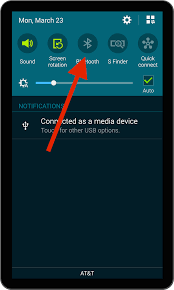
Adım 2: Ardından, eski Android cihazınızı kullanarak devam edin ve Kişiler uygulamanıza gidin ve ardından S8'inize aktarmak istediğiniz tüm telefon numaralarını seçin.
Adım 3: Aktarmak istediğiniz telefon numaralarını seçtikten sonra devam edin ve ekranınızdan Paylaş seçeneğine dokunun ve ardından Bluetooth özelliğini seçin.
Adım 4: Bundan sonra devam edin ve her iki cihazınızı da eşleştirin. Bu sayede S8 cihazınızı alıcı olarak ayarlayabileceksiniz. Ardından, devam edin ve telefon numaralarını eski telefonunuzdan vCard olarak gönderin.
Adım 5: Son olarak, Samsung Galaxy S8 cihazınızdan devam edin ve alacağı verileri onaylayın. Ardından, telefon numaralarınız S8 cihazınızdaki Kişi uygulamasına aktarılacaktır.
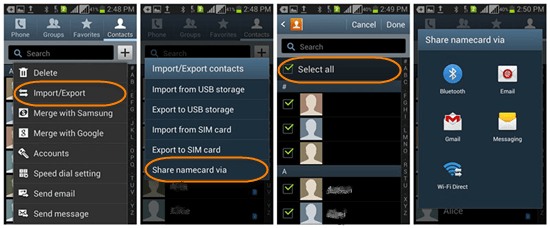
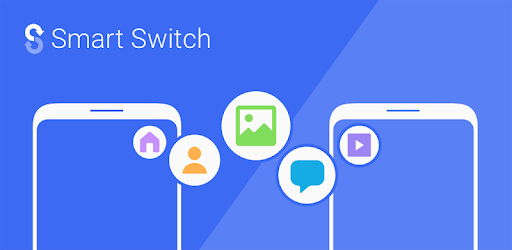
Telefon numaralarını eski Android cihazınızdan S8 cihazınıza nasıl aktarabileceğinizin bir başka yolu da Akıllı Anahtar uygulaması. Bu uygulama aslında Google Play Store'dan indirilebilir ve hem eski Android cihazınıza hem de S8 cihazınıza yüklenebilir. Uygulamayı Samsung web sitesinden de indirebilirsiniz. Ve indirme işlemini tamamladığınızda, izlemeniz gereken adımlar burada.
Adım 1: Samsung Galaxy S8 cihazınızın ana ekranında uygulamalar menüsüne gidin ve ardından Ayarlar'a dokunun.
Adım 2: Ayarlar'dan devam edin ve Bulutlar ve hesaplar seçeneğini seçin ve Akıllı Anahtar'a dokunun.
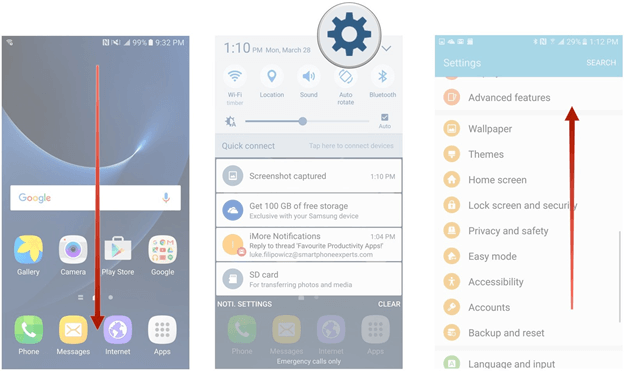
Adım 3: Bundan sonra, devam edin ve telefon numaralarınızı nasıl aktarmak istediğinizi seçin ve ardından Al düğmesine dokunun.
Adım 4: Bundan sonra devam edin ve eski Android cihazınızı seçin ve ardından ekranınızda gördüğünüz talimatları izleyin.
Adım 5: Ardından eski Android cihazınızdan devam edin ve aktarmak istediğiniz tüm telefon numaralarını seçin.
Adım 6: Ardından, eski telefonunuzdan Gönder düğmesine ve ardından bağlantıyı onaylamak için Al'a dokunun. Ve bundan sonra transfer başlayacak. İşlem tamamlandıktan sonra, devam edin ve Uygulamayı her iki cihazınızda da kapatın.
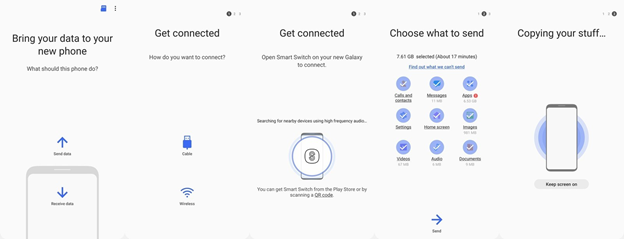
Telefon numaralarını bir iPhone cihazından S8 cihazına aktarmak, Android cihazından Android cihazına aktarmaktan biraz farklıdır. Ve bununla birlikte, bunu yapma yöntemleri de farklıdır. Yani eski iPhone'unuzdan S8 cihazınıza telefon numaralarınızı aktarabilmeniz için işte kullanabileceğiniz yöntemler.
İpucu: İsterseniz sesler gibi diğer veri türlerini aktarın, makale bağlantısına başvurabilirsiniz.
Kişilerinizi bir cihazdan diğerine manuel olarak girmek, eski günlerde tercih edilen yöntemdir. Ve bu yöntem yalnızca iPhone'unuzda kayıtlı ve yeni S8 cihazınıza aktarmak istediğiniz daha az sayıda kişiniz varsa önerilir. 20 kişi ve altı diyelim. Ancak aktaracak tonlarca telefon numaranız varsa, bu yöntem sizin için değildir, çünkü bu gerçekten tüm zamanınızı tüketebilir. Bu yöntemi kullanacak kadar sabırlı değilseniz hayır.
Telefon numaralarınızı eski iPhone'unuzdan yeni S8 cihazınıza manuel olarak aktarmak oldukça kolaydır.
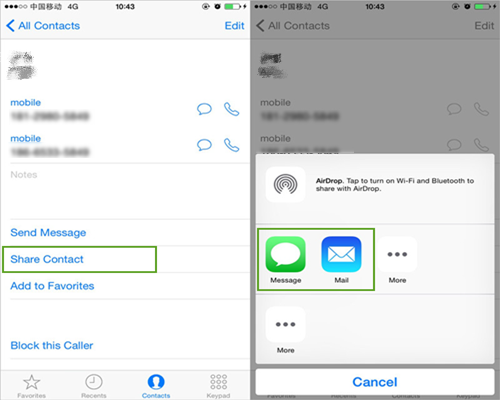
Adım 1: iPhone'unuzda devam edin ve Kişiler uygulamasını başlatın.
Adım 2: Ardından, yeni S8 cihazınıza aktarmak istediğiniz kişileri seçin.
Adım 3: Ardından, devam edin ve paylaş düğmesine dokunun ve ardından bir E-posta seçeneği seçin. Eski iPhone cihazınızda bulunan diğer telefon numaralarınız için de aynı işlemi yapın.
Adım 4: Ardından, yeni Samsung Galaxy S8 cihazınızda devam edin ve kişilerinizi iPhone cihazından gönderdiğiniz e-postayı başlatın.
Adım 5: E-postanıza gönderilen tüm kişileri arayın ve ardından bunları tek tek indirin ve yeni Samsung Galaxy S8 cihazınıza kaydedin.
Telefon numaralarını eski iPhone'unuzdan bir S8 cihazına aktarmanın başka bir yolu da iCloud platformunu kullanmaktır. Bu nedenle, temel olarak iPhone, kişileriniz dahil olmak üzere verilerinizi iPhone cihazınızdan yedekleyebileceğiniz bu iCloud deposuna sahiptir. Ve burada yapacağımız şey bu. Ve S8 cihazınızda, bu bir Android telefon olduğundan, iPhone kişilerinizi almak ve onların S8'inize aktarılmasını sağlamak için iCloud web sitesini ziyaret etmeniz yeterlidir. Bunu nasıl yapabileceğiniz aşağıda açıklanmıştır.
Adım 1: iPhone cihazınızda, iCloud'u kullanarak kişileriniz de dahil olmak üzere verilerinizi yedekleyin.
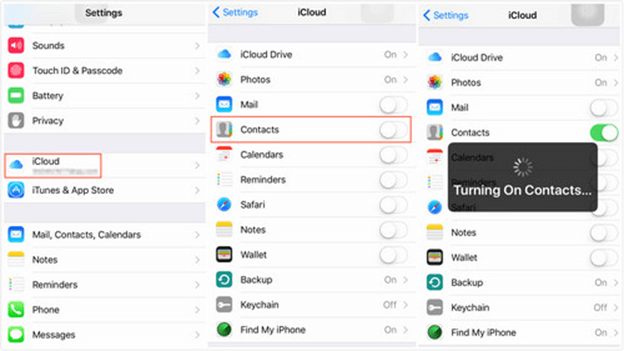
Adım 2: İşiniz bittiğinde, devam edin ve icloud.com'a erişin ve ardından Samsung Galaxy S8'inizi kullanarak Apple kimliğinizi ve şifrenizi girin.
Adım 3: Ana arayüze girdikten sonra, devam edin ve Kişiler'i seçin ve ardından dişli simgesine tıklayın ve vCard'ı Dışa Aktar'ı seçin.
Adım 4: Ve oradan, bu dosyaları S8 cihazınızın SD kartına kopyalamanız yeterlidir. Ardından, dosyayı içe aktarmanız için Kişiler uygulamanızı açın. O zaman eski iPhone'unuzdan yeni Samsung Galaxy S8'inize kadar sahip olduğunuz tüm telefon numaralarını görüyor olmalısınız.
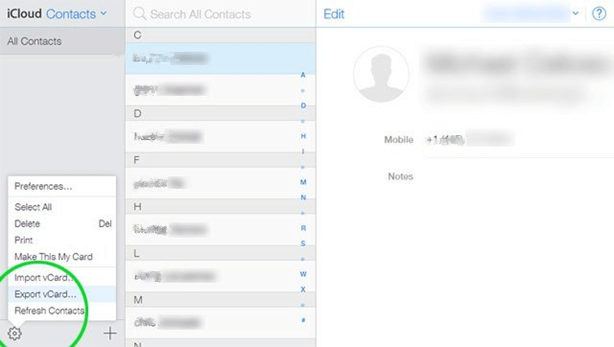
İnsanlar ayrıca okurİCloud Photos Online Nasıl GörüntülenirFotoğrafları Samsung S6'dan PC'ye Aktarma
Kişilerinizi bir cihazdan diğerine aktarırken, size yukarıda gösterdiğimiz yöntemlerden herhangi birini kullanabilirsiniz. Ancak, eski iPhone'unuzdan veya eski Android cihazınızdan S8 cihazınıza telefon numaralarını aktarıyorsanız, kullanmanızı şiddetle tavsiye ettiğimiz şey FoneDog Telefon Transferidir çünkü bu sizin için tüm hileleri yapacaktır. Ayrıca, bu araçla eski cihazınızdaki diğer verileri de S8'inize aktarabilirsiniz.
Hinterlassen Sie einen Kommentar
Yorumlamak
Telefon Transferi
iOS, Android ve bilgisayar arasındaki diğer veriler arasında kolayca ve hızlı bilgileri, fotoğraflar, temaslar, videolar ve bilgisayar aygıtları kaybetmeden diğer veriler aktarıyor.
Ücretsiz denemePopüler makaleler
/
BİLGİLENDİRİCİLANGWEILIG
/
basitKOMPLİZİERT
Vielen Dank! Merhaba, Sie die Wahl:
Excellent
Değerlendirme: 4.5 / 5 (dayalı 97 yorumlar)